环境部署
yum update # (Centos)//Ubuntu需要两条指令来升级apt-get update -y # (Ubuntu)apt-get upgrade -y # (Ubuntu)yum update # (Centos) //Ubuntu需要两条指令来升级 apt-get update -y # (Ubuntu) apt-get upgrade -y # (Ubuntu)yum update # (Centos) //Ubuntu需要两条指令来升级 apt-get update -y # (Ubuntu) apt-get upgrade -y # (Ubuntu)
1.安装Git
yum install git -y # (Centos)apt install git # (Ubuntu)yum install git -y # (Centos) apt install git # (Ubuntu)yum install git -y # (Centos) apt install git # (Ubuntu)
2.安装node.js管理器等组件
git clone https://github.com/creationix/nvm.git ~/nvm# 设置nvm 自动运行echo "source ~/nvm/nvm.sh" >> ~/.bashrcsource ~/.bashrc# 安装npm的v13版本nvm install v14.17.4# 使用v13版本nvm use v14.17.4# 安装npm最新版本并使用最新版本 //由于面板问题无法使用最新的# nvm install stable && nvm use stablegit clone https://github.com/creationix/nvm.git ~/nvm # 设置nvm 自动运行 echo "source ~/nvm/nvm.sh" >> ~/.bashrc source ~/.bashrc # 安装npm的v13版本 nvm install v14.17.4 # 使用v13版本 nvm use v14.17.4 # 安装npm最新版本并使用最新版本 //由于面板问题无法使用最新的 # nvm install stable && nvm use stablegit clone https://github.com/creationix/nvm.git ~/nvm # 设置nvm 自动运行 echo "source ~/nvm/nvm.sh" >> ~/.bashrc source ~/.bashrc # 安装npm的v13版本 nvm install v14.17.4 # 使用v13版本 nvm use v14.17.4 # 安装npm最新版本并使用最新版本 //由于面板问题无法使用最新的 # nvm install stable && nvm use stable
Centos
使用yum安装java8。
# 安装java8yum install java-1.8.0-openjdk java-1.8.0-openjdk-devel# 安装java11 按需安装,建议直接下载用绝对链接来开服yum install java-11-openjdk java-11-openjdk-devel# 查看java版本java -version# 安装java8 yum install java-1.8.0-openjdk java-1.8.0-openjdk-devel # 安装java11 按需安装,建议直接下载用绝对链接来开服 yum install java-11-openjdk java-11-openjdk-devel # 查看java版本 java -version# 安装java8 yum install java-1.8.0-openjdk java-1.8.0-openjdk-devel # 安装java11 按需安装,建议直接下载用绝对链接来开服 yum install java-11-openjdk java-11-openjdk-devel # 查看java版本 java -version
Ubuntu
apt install openjdk-8-jdkapt install openjdk-8-jdkapt install openjdk-8-jdk
如果我们在服务器上安装了多个Java版本,我们可以使用update-alternatives系统更改默认版本
sudo update-alternatives --config javasudo update-alternatives --config javasudo update-alternatives --config java
要维持当前值[*]请按<回车键>,或者键入选择的编号:
在出现提示时输入号码并按Enter键。
查看java版本
java -versionjava -versionjava -version
安装MCSM
# 克隆目录git clone -b v8.7.0 https://github.com/suwings/mcsmanager.git# cd至目录cd mcsmanager/# 安装依赖库npm install# 启动面板sudo npm start # 如果已是root可不用输sudo# 克隆目录 git clone -b v8.7.0 https://github.com/suwings/mcsmanager.git # cd至目录 cd mcsmanager/ # 安装依赖库 npm install # 启动面板 sudo npm start # 如果已是root可不用输sudo# 克隆目录 git clone -b v8.7.0 https://github.com/suwings/mcsmanager.git # cd至目录 cd mcsmanager/ # 安装依赖库 npm install # 启动面板 sudo npm start # 如果已是root可不用输sudo
# 每次重启或关闭后需要重新CD到项目目录才能继续执行指令cd mcsmanager/# 启动面板sudo npm start # 如果已是root可不用输sudo# 每次重启或关闭后需要重新CD到项目目录才能继续执行指令 cd mcsmanager/ # 启动面板 sudo npm start # 如果已是root可不用输sudo# 每次重启或关闭后需要重新CD到项目目录才能继续执行指令 cd mcsmanager/ # 启动面板 sudo npm start # 如果已是root可不用输sudo
先Ctrl+C关闭面板,我们使用screen软件来让面板保持后台运行。
yum install screen # (Centos)apt install screen # (Ubuntu)# 创建一个名为 mcsm 的窗口screen -S mcsm# 在此新终端窗口内启动面板sudo npm start #或 sudo node app.jsyum install screen # (Centos) apt install screen # (Ubuntu) # 创建一个名为 mcsm 的窗口 screen -S mcsm # 在此新终端窗口内启动面板 sudo npm start #或 sudo node app.jsyum install screen # (Centos) apt install screen # (Ubuntu) # 创建一个名为 mcsm 的窗口 screen -S mcsm # 在此新终端窗口内启动面板 sudo npm start #或 sudo node app.js
若要重新控制,请输入命令即可:
screen -r mcsmscreen -r mcsmscreen -r mcsm
面板需要 23333(主功能) 端口与 20010 - 20200(FTP功能)端口区间。
如果你使用阿里云,腾讯云或者服务商,请进入控制台到防火墙安全组策略,放行以上端口。
如果依然无法访问,请关闭系统自带防火墙:
# 关闭防火墙,依次执行systemctl stop firewalld.servicesystemctl disable firewalld.service# 关闭防火墙,依次执行 systemctl stop firewalld.service systemctl disable firewalld.service# 关闭防火墙,依次执行 systemctl stop firewalld.service systemctl disable firewalld.service
现在,访问 http://你的ip:23333/ 即可进入面板。
# 开头带“#”为最高管理员权限(注意,管理员与管理员之间账号可互删)不带“#”为用户账户默认账号:#master默认密码: 123456# 开头带“#”为最高管理员权限(注意,管理员与管理员之间账号可互删)不带“#”为用户账户 默认账号:#master 默认密码: 123456# 开头带“#”为最高管理员权限(注意,管理员与管理员之间账号可互删)不带“#”为用户账户 默认账号:#master 默认密码: 123456



-星空知](https://oss.xkzhi.cn/befer/2024/01/20240109223300434-MTXX_MH20240109_223239779.jpg)
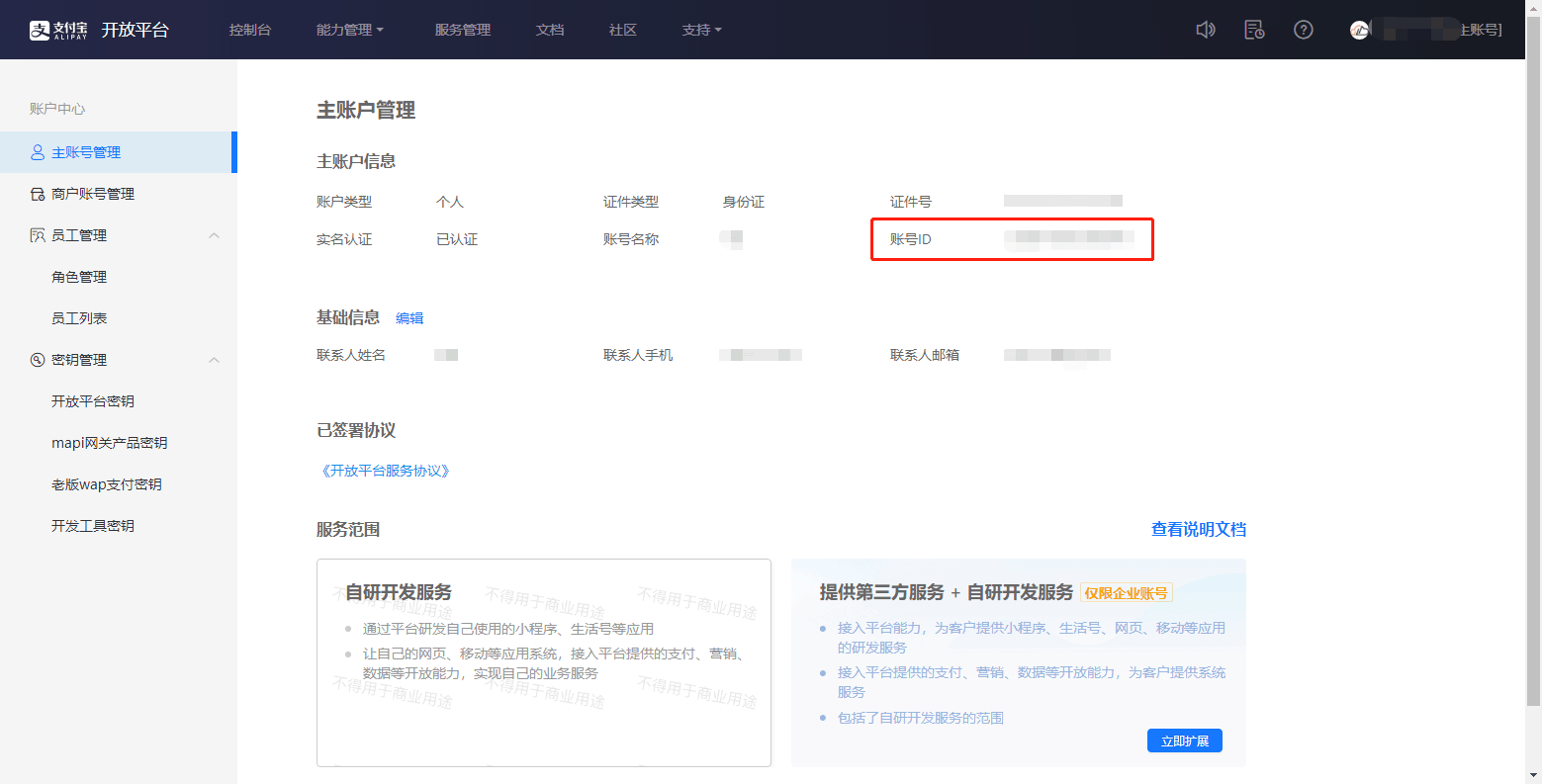


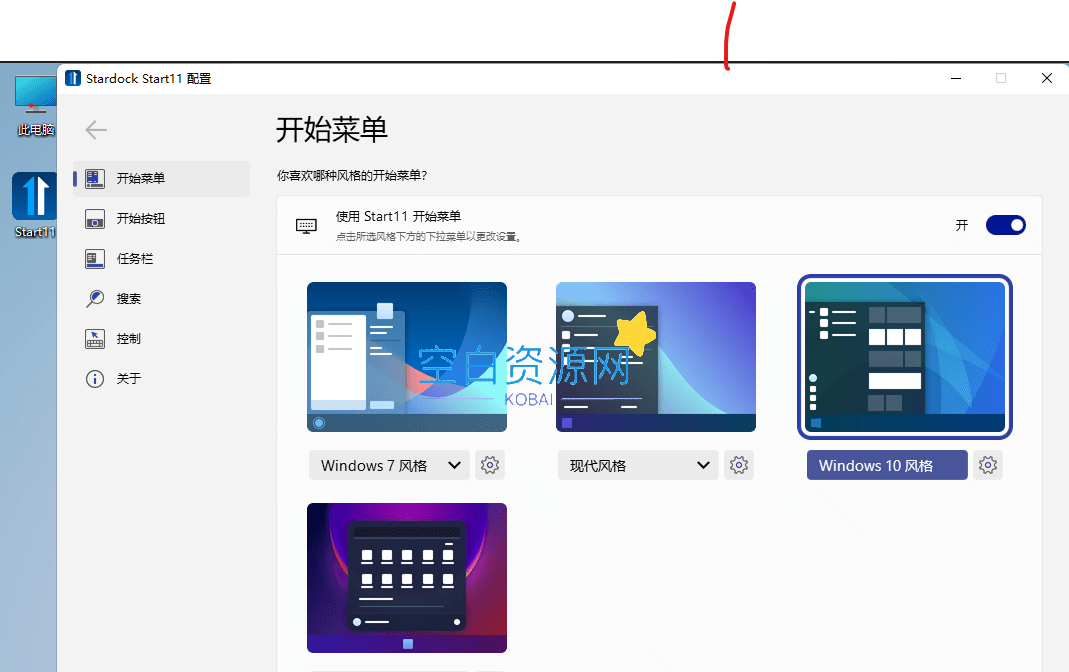


























暂无评论内容